Содержание:
На данный момент времени известная многим компания Logitech уже выпустила достаточно большое количество различных веб-камер разного ценового диапазона и с отличающимися характеристиками. Какая бы продукция такого рода не была, выполнять свои функции она будет только при наличии подходящих драйверов. Сегодня мы постараемся максимально детально раскрыть тему поиска и инсталляции таких файлов к веб-камерам от Logitech.
Загружаем драйвера для веб-камеры Logitech
Важно учитывать то, что основной причиной неработоспособности девайса чаще всего становится отсутствие ПО. Поэтому необходимо сразу после подключения установить их. Данный процесс несложен и справится с ним даже начинающий пользователь, не обладающий какими-то особыми знаниями или навыками.
Способ 1: Страница поддержки Logitech
В первую очередь советуем обратиться за помощью к официальному сайту. Такой вариант эффективен и надежен — вы в любом случае получите самые свежие и корректные драйверы бесплатно. Единственная манипуляция, которую следует провернуть — отыскать свою модель камеры и загрузить программу настройки. Делается это так:
- Откройте сайт компании через любой удобный браузер.
- Перейдите на главную страницу поддержки, выбрав соответствующий раздел на панели сверху.
- Опуститесь вниз по вкладке, чтобы увидеть перечень всех категорий продукции. Среди них отыщите «Веб-камеры и системы камер» и кликните на эту плитку.
- В списке устройств будет несложно найти вашу модель, поскольку их не очень много. Чтобы перейти к странице девайса, следует нажать на «Подробнее».
- Переместитесь к разделу «Файлы для загрузки».
- Операционная система определяется самостоятельно, но не всегда корректно. Обязательно проверьте этот параметр перед началом загрузки, а также не забудьте про разрядность.
- Для начала скачивания осталось только кликнуть на соответствующую кнопку.
- Запустите загруженное программное обеспечение, выберите удобный язык и приступайте к настройке параметров, нажав на «Вперед».
- Укажите все то, что хотите инсталлировать, и в какую папку. После этого переходите к следующему шагу.
- Дождитесь завершения процесса и можете начинать работу с софтом.
Во время инсталляции ПО драйверы загружаются автоматически, поэтому вам будет сразу же доступно изменение конфигурации оборудования, подстройка его под свои цели.
Способ 2: Дополнительные программы
Сейчас особой популярностью пользуется софт, который облегчает работу за компьютером, производит автоматически какие-либо действия, освобождая от этой задачи юзера. Среди списка таких программ существуют и те что умеют находить и загружать драйверы. У них одинаковый принцип работы, но все же каждая наделена своими функциональными особенностями. Рекомендуем вам прочесть статью по ссылке ниже, чтобы ознакомиться со списком лучших представителей.
Подробнее: Лучшие программы для установки драйверов
Отдельного внимания заслуживает DriverPack Solution. Такое решение является одним из лучших, поскольку разработано максимально качественно, с уклоном на начинающих пользователей. Детальные инструкции по работе в этой программе ищите в материале ниже.
Подробнее: Как обновить драйверы на компьютере с помощью DriverPack Solution
Способ 3: Идентификатор веб-камеры
Каждое периферийное оборудование, обнаруженное ОС, имеет свой уникальный код (ID), который необходим для нормального взаимодействия системы и девайса. Такой идентификатор имеется и у веб-камер от Logitech. Если узнать его, то можно через специальные сервисы произвести поиск и загрузить драйверы. Подробнее о том, как найти ИД оборудования, читайте в другой статье.
Подробнее: Поиск драйверов по ID оборудования
Способ 4: Стандартная функция Windows
Последним рассмотрим процесс инсталляции ПО к устройству через встроенную утилиту операционной системы Виндовс. В некоторых случаях возникает проблема с обнаружением камеры, поэтому этот вариант нельзя назвать стопроцентно эффективным. Однако если вы не хотите искать в интернете или задействовать специальный софт, знакомьтесь со статьей на тему данного способа по ссылке ниже.
Подробнее: Установка драйверов стандартными средствами Windows
Выше нами было рассказано обо всех доступных методах нахождения и скачивания драйверов к веб-камерам от компании Logitech. Знакомьтесь с ними и выбирайте тот вариант, который будет наиболее удобен для вас.
 lumpics.ru
lumpics.ru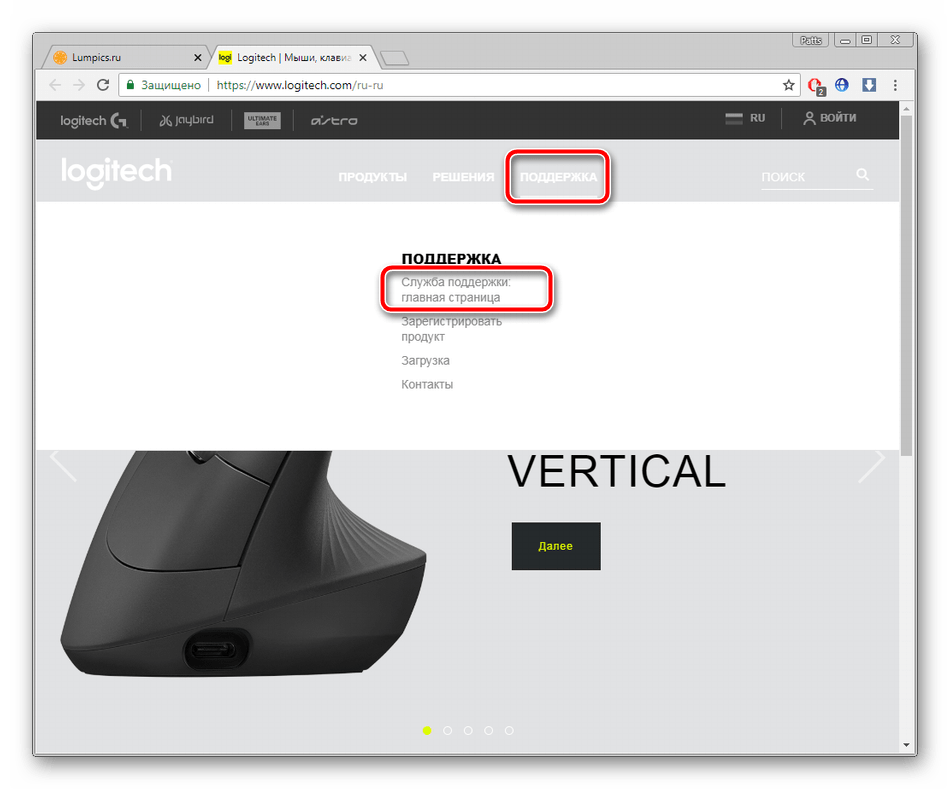
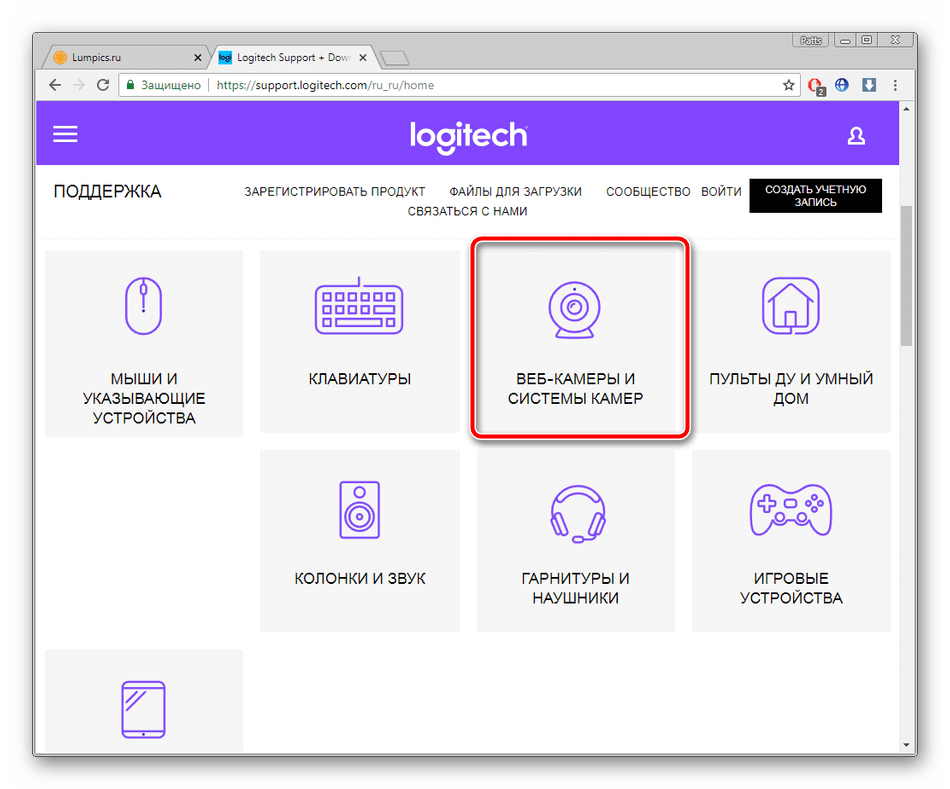
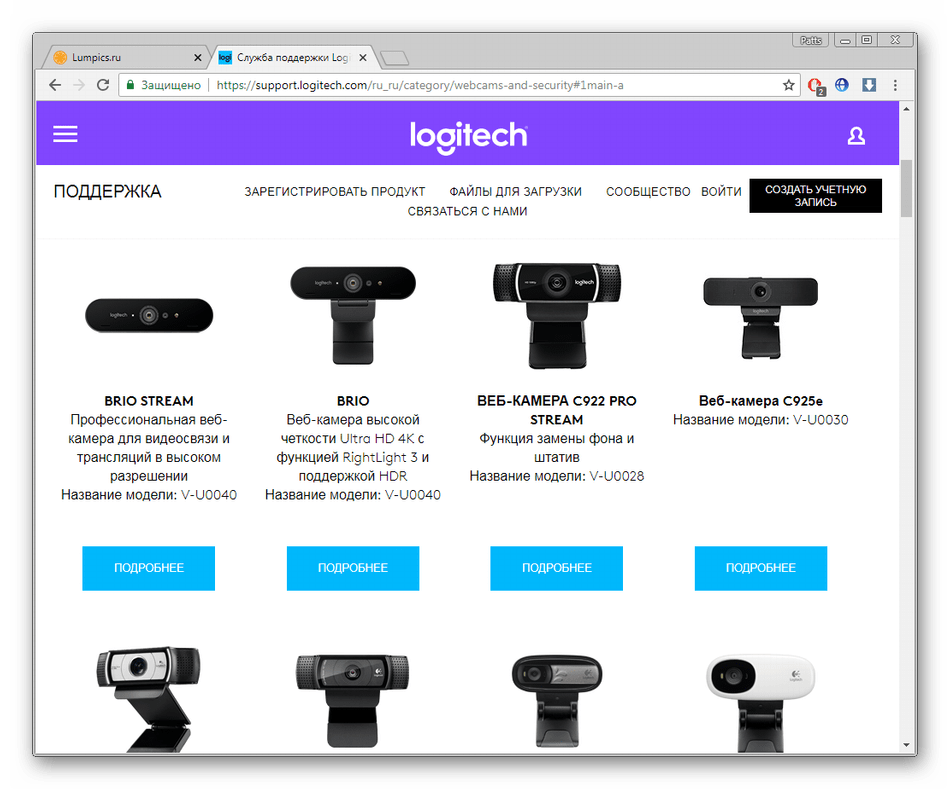
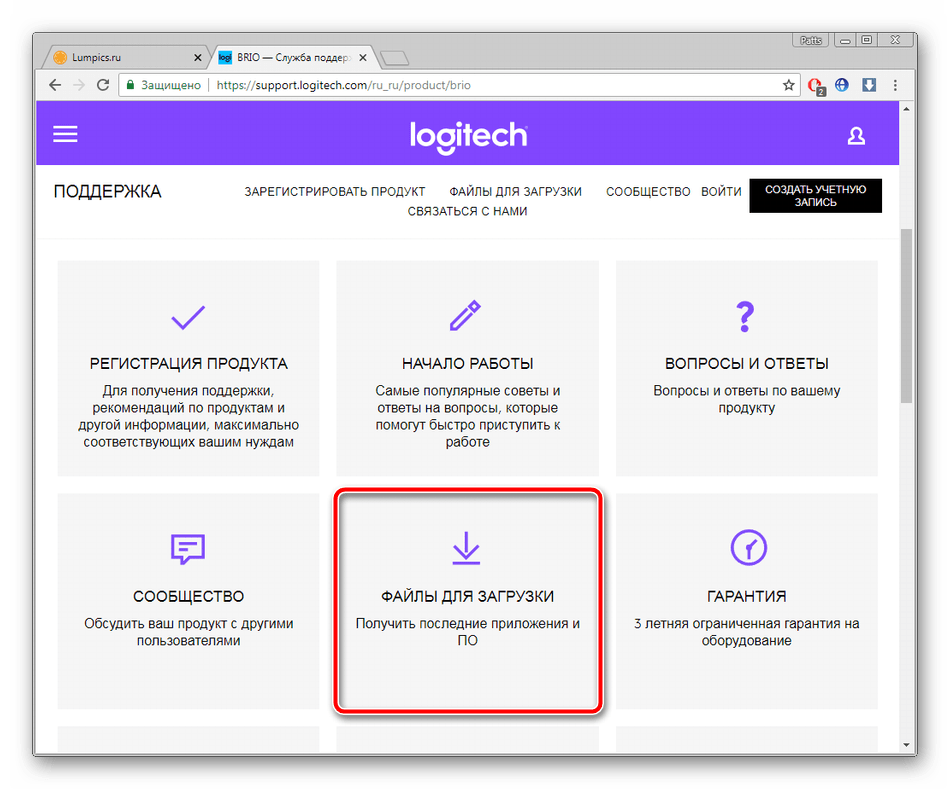
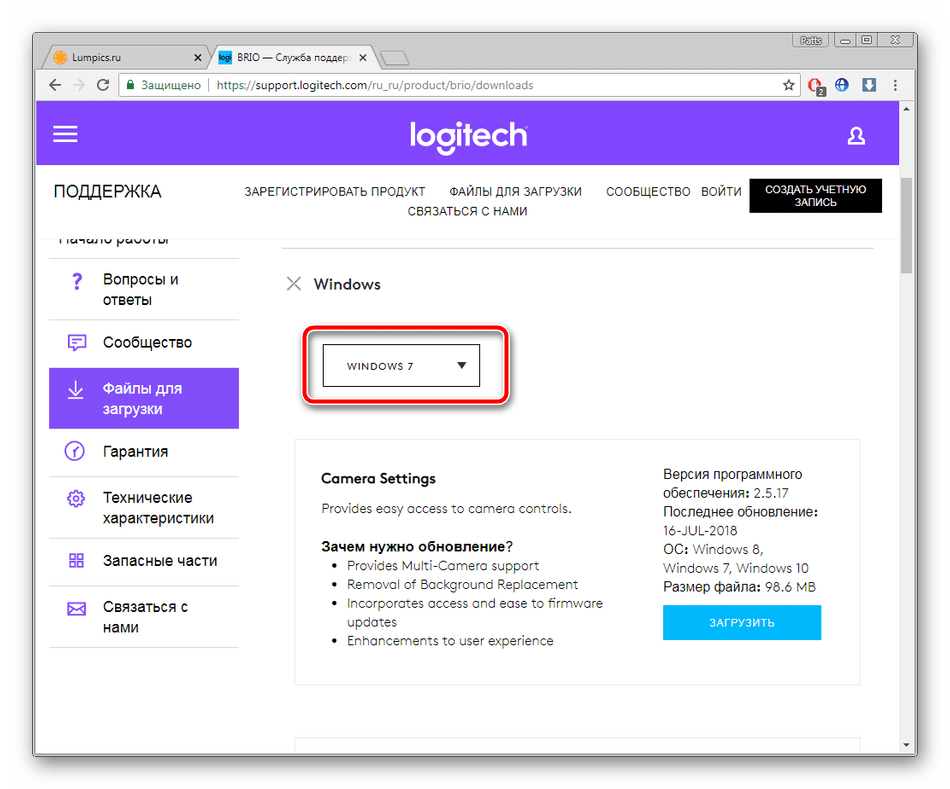
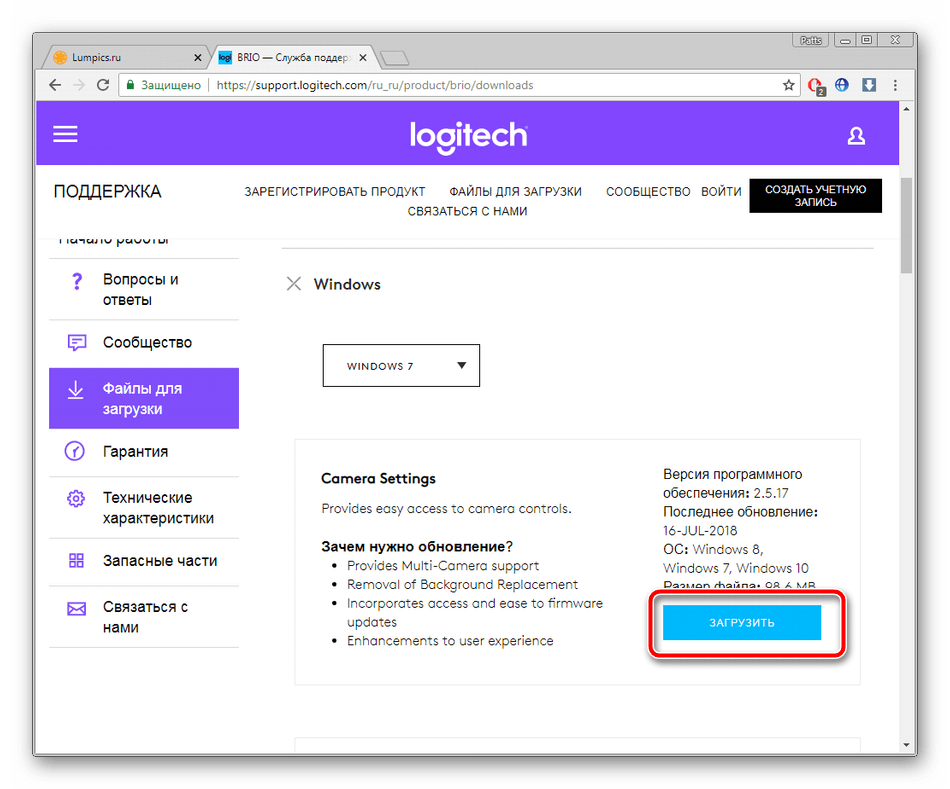
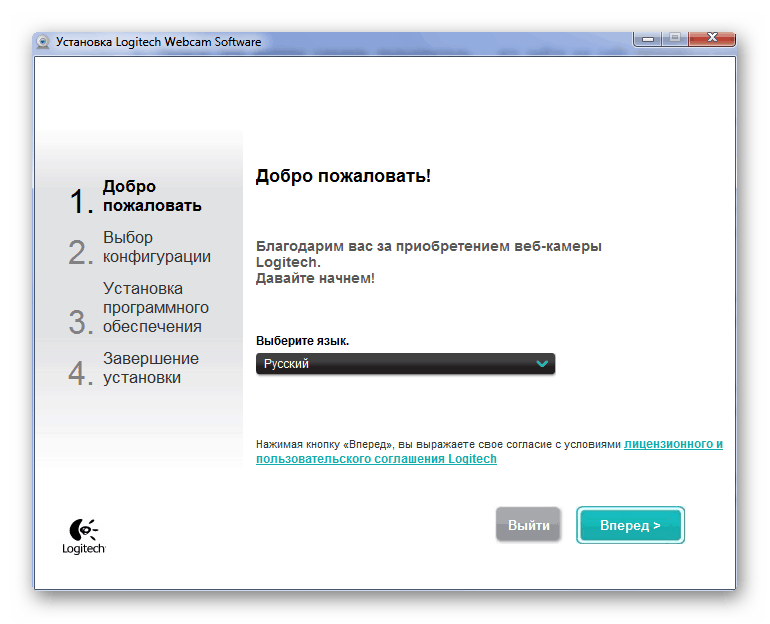
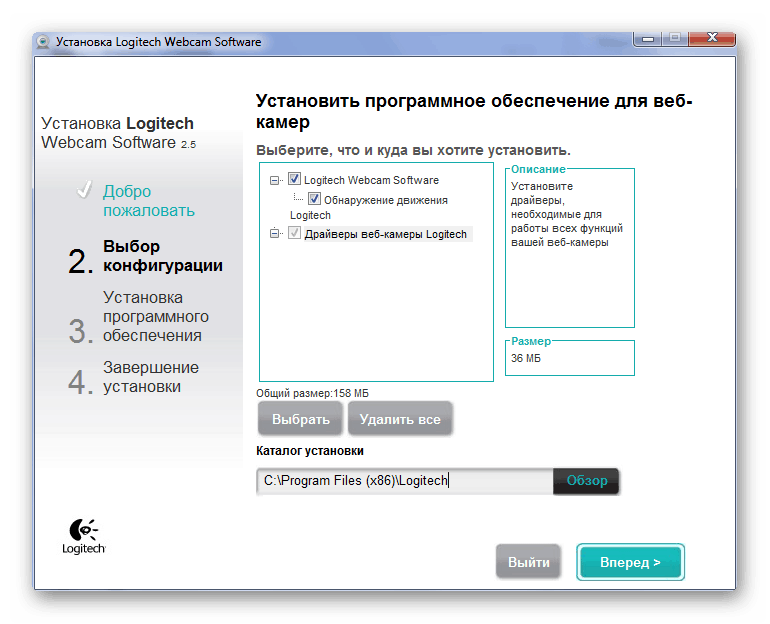
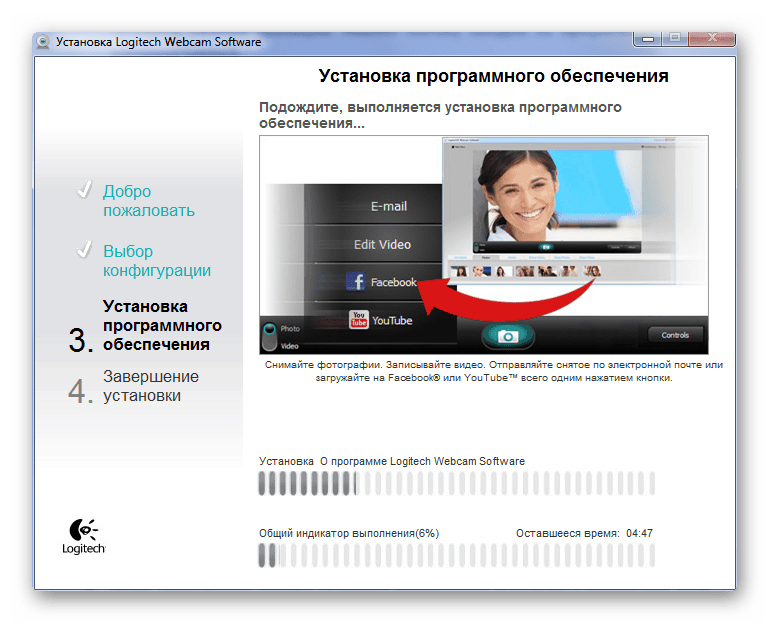














Вариант 2 подошел, спасибо!